在 Apple TV 上输入文本
通常...
在 Apple TV 上输入文本非常简单。如果您的 iPhone 或 iPad 就在附近,您会在输入文本后立即收到通知。然后,您可以使用 iPhone 或 iPad 键入。
在 Apple TV 上输入文本
通常,在 Apple TV 上输入文本并不是那么容易。您可以使用语音识别拼写字母或一个一个地键入字母。幸运的是,也有解决方案。例如,您可以配对蓝牙键盘或使用Siri 并用荷兰语听写。但还有另一种可能性,那就是Continuity Keyboard。由于此功能,只要您在 Apple TV 上选择文本字段,键盘就会自动出现在您的iPhone或iPad上。
你需要这个
对于这个方便的功能,您必须满足三个条件:
您需要安装最新版本的iOS版和tvOS已
所有设备必须使用同一个iCloud帐户登录
所有设备必须连接到同一网络
该功能不适用于Apple TV 1 到 3,但仅适用于运行tvOS的较新型号。
您还必须为此选项启用通知:
1.在iPhone或 iPad 上,前往“设置”应用。
Mac上专业MKV视频格式转换工具:MakeMKV
MakeMKV 是一款运行在macOS上专业的MKV视频格式转换工具。能够读取受保护的蓝光光盘,并保留视频、音轨、元信息等所有相关数据。简单易用,只需两次点击即可完成整个提取过程。并且支持多平台。
2.点按通知。
3.在顶部,找到Apple TV 键盘选项。您会在已安装的iOS应用程序中找到它。
4.现在打开允许通知。您还可以在那里启用其他选项。
iPhone 和 iPad 上的自动 Apple TV 键盘
但这是如何工作的?只要您可以在 Apple TV 上输入文本(例如在App Store或应用程序本身中),您的 iPhone 或iPad 就会自动发送推送消息。这与任何其他通知类似,并且在锁定屏幕上也可见。在锁定屏幕上,向左滑动通知并选择查看或点击它以调出键盘。如果您不在锁定屏幕上,您也可以直接下拉通知。
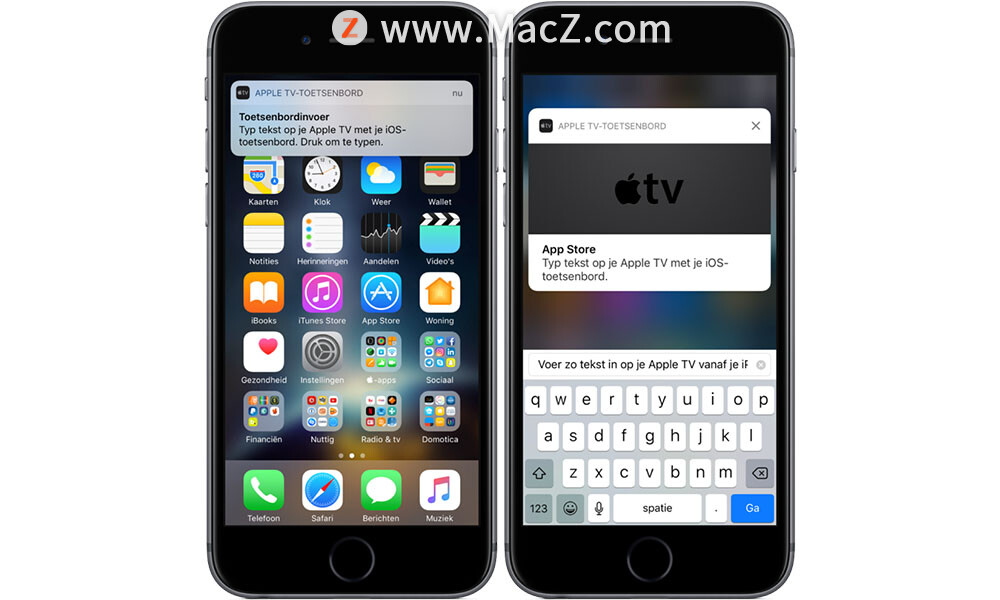
从这里您可以开始输入文本。例如,多亏了这个键盘,您不必去接触远程应用程序。
在 iPhone 和 iPad 上使用 Apple TV 控制器
如果您仍想使用 iPhone 输入文本,但它不是您的 Apple TV?然后您还可以使用控制面板中的 Apple TV 控件。当需要在 Apple TV 上输入内容时,输入字段和键盘会自动出现在此处。

本文详细解释了如何设置控制器以及如何选择 Apple TV,以便您无需使用Siri Remote即可导航和键入。
苹果使用新系统的备忘录可能导致数据不同步
如果你试用了苹果最新的iOS 15、iPadOS 15或macOS Monterey的公开测试版本,在使用“备忘录”App过程中,可能导数新的数据不会同步。






